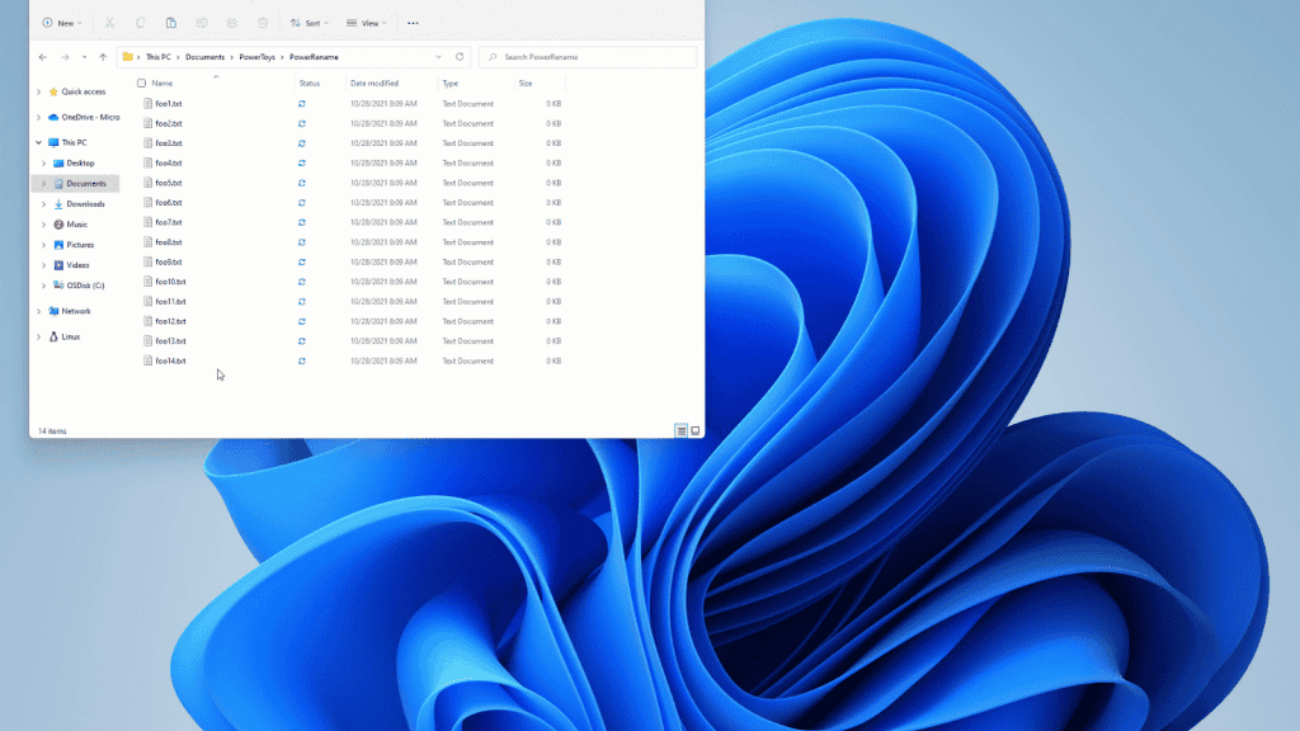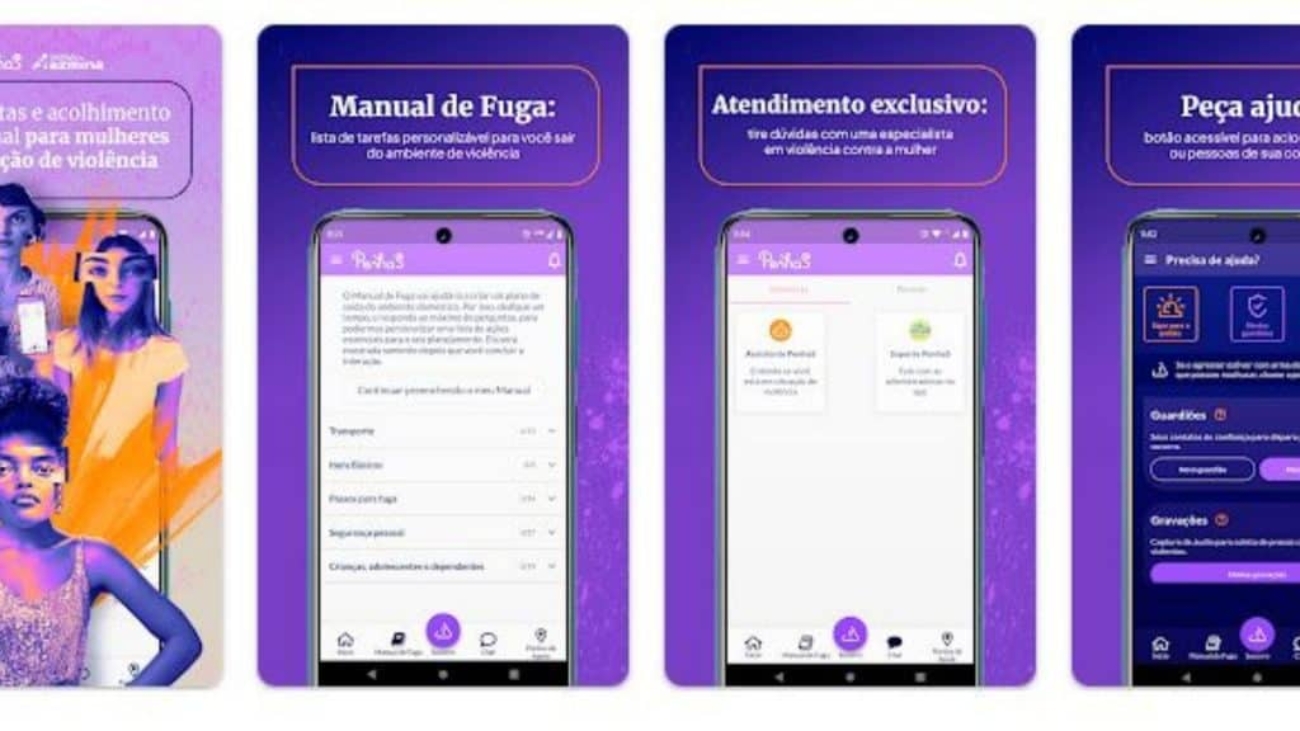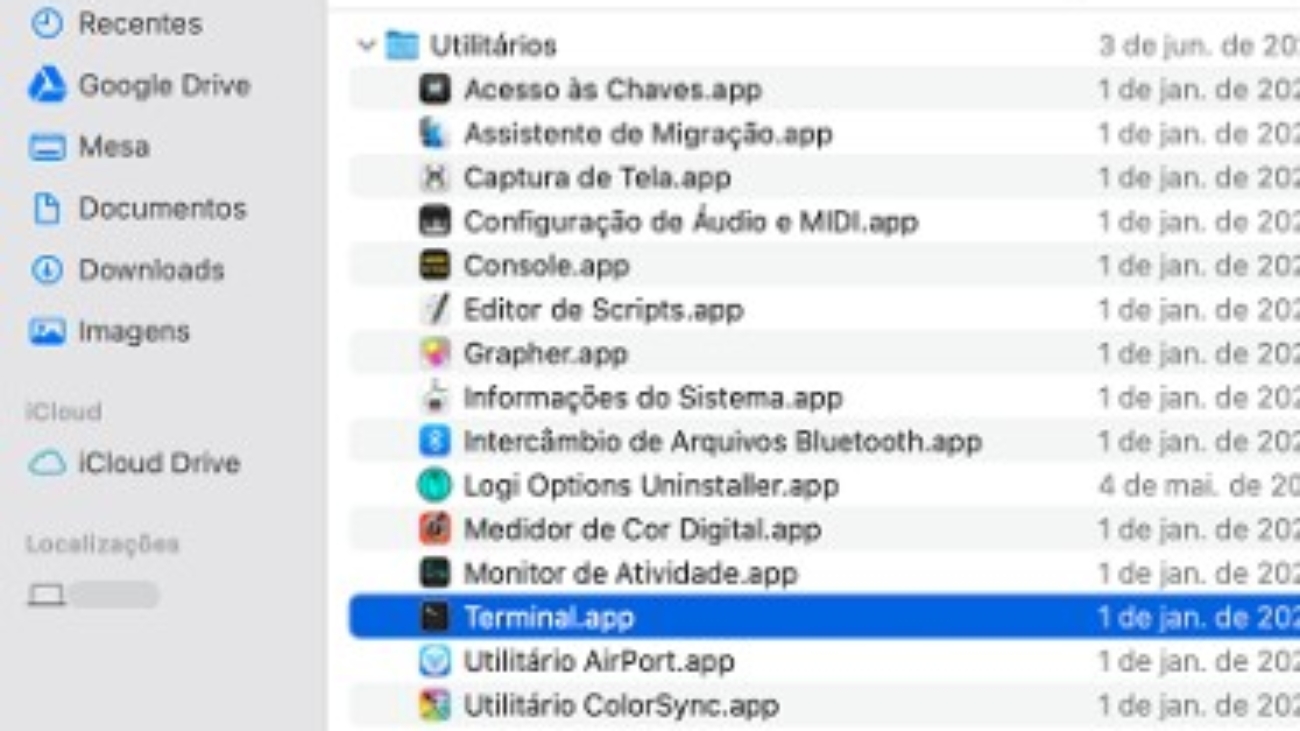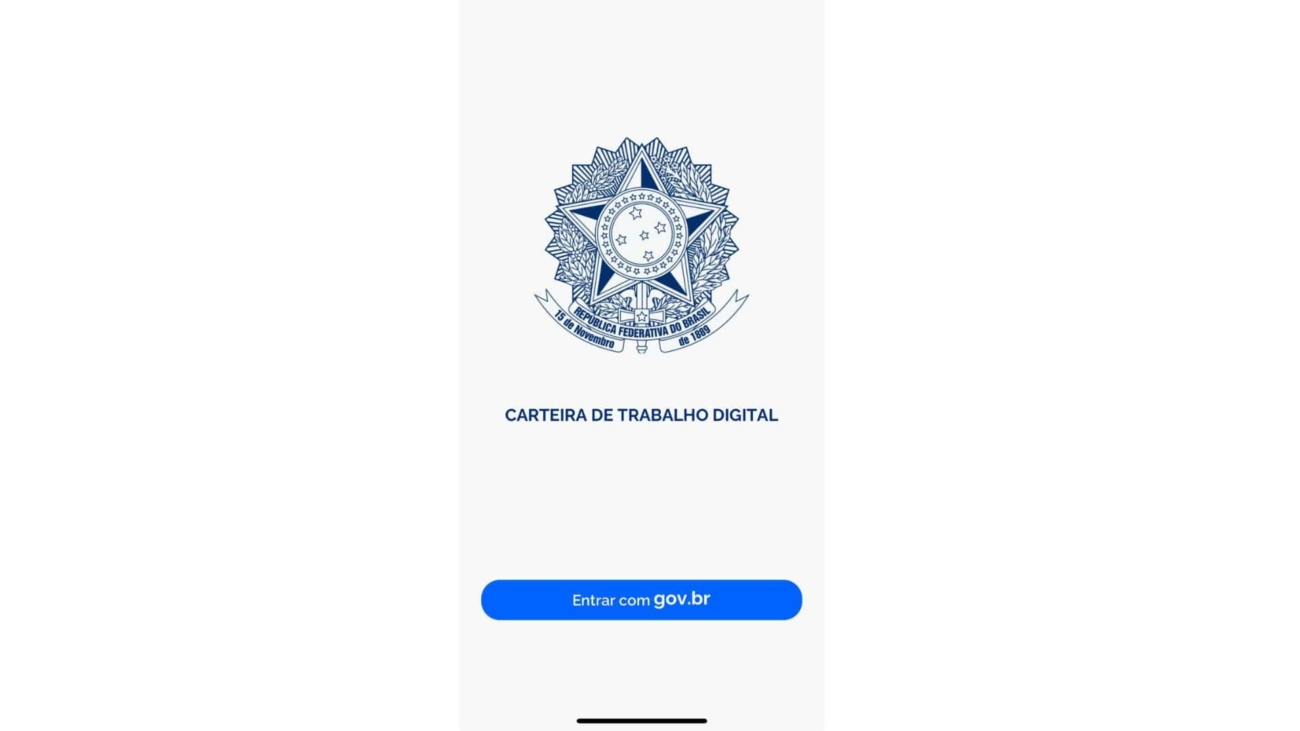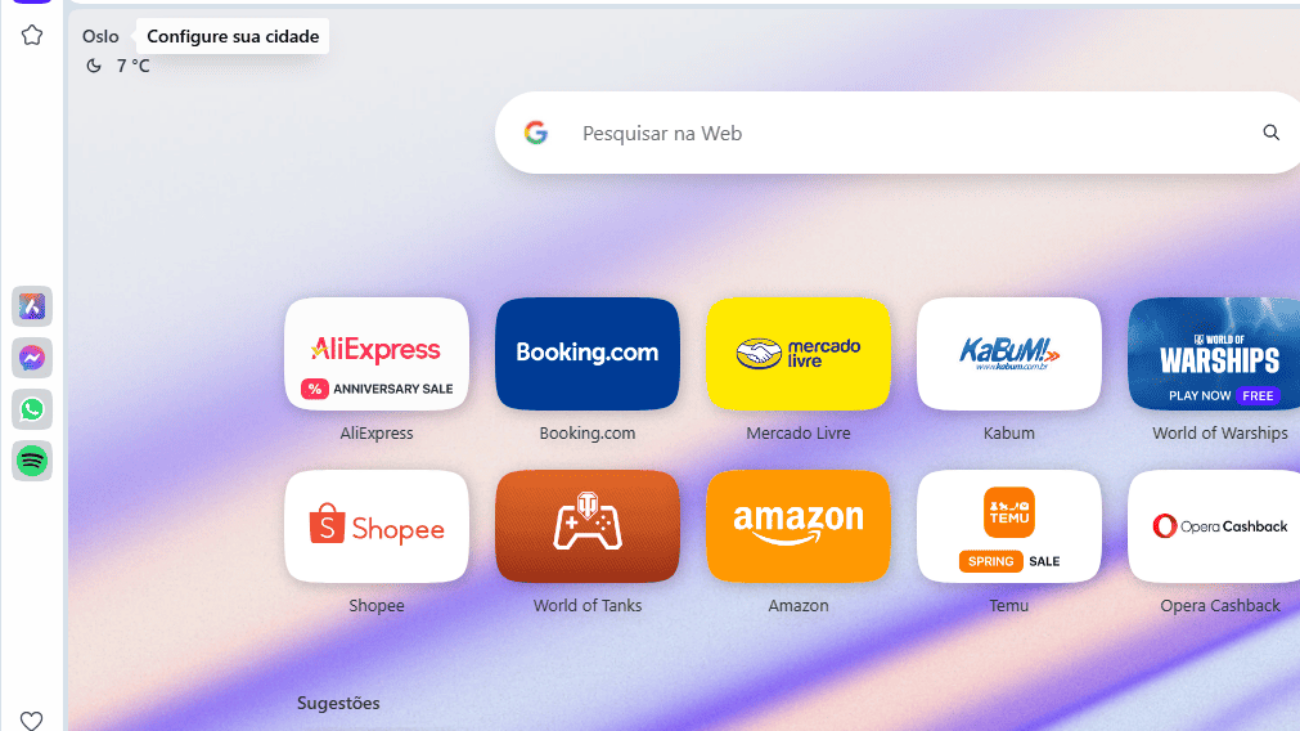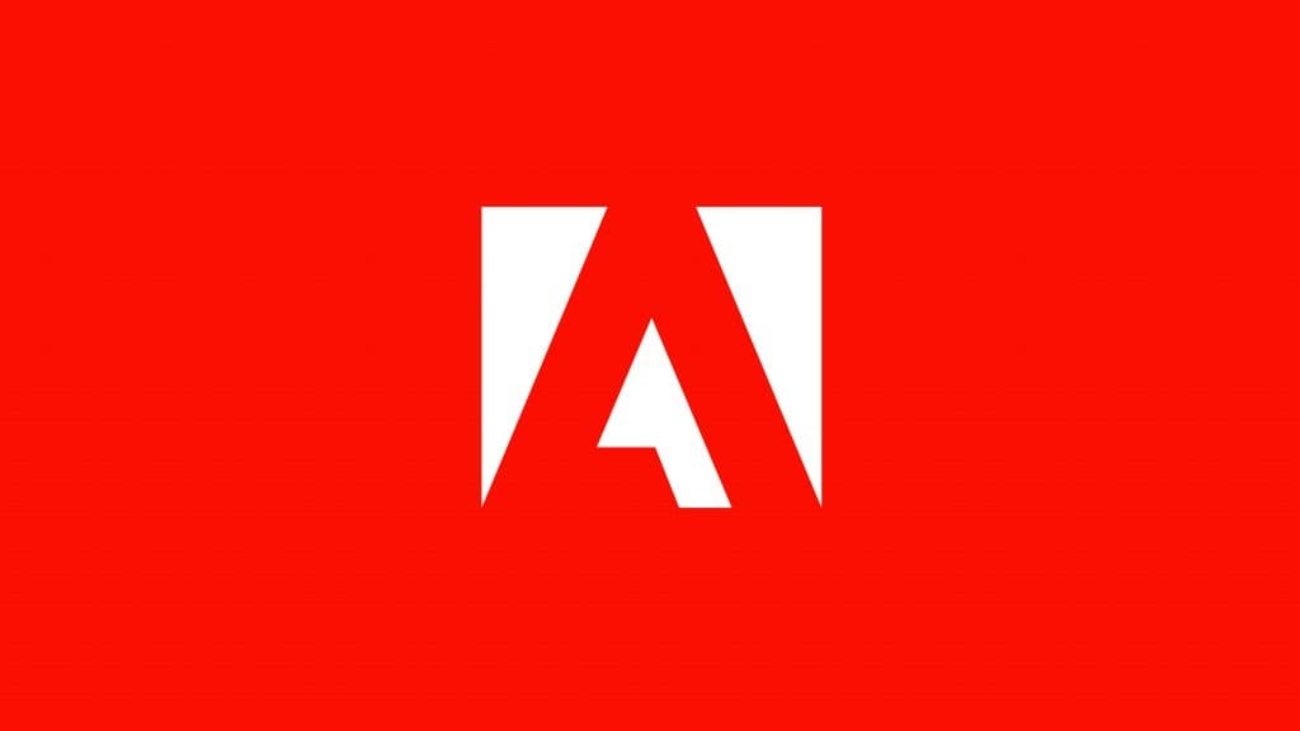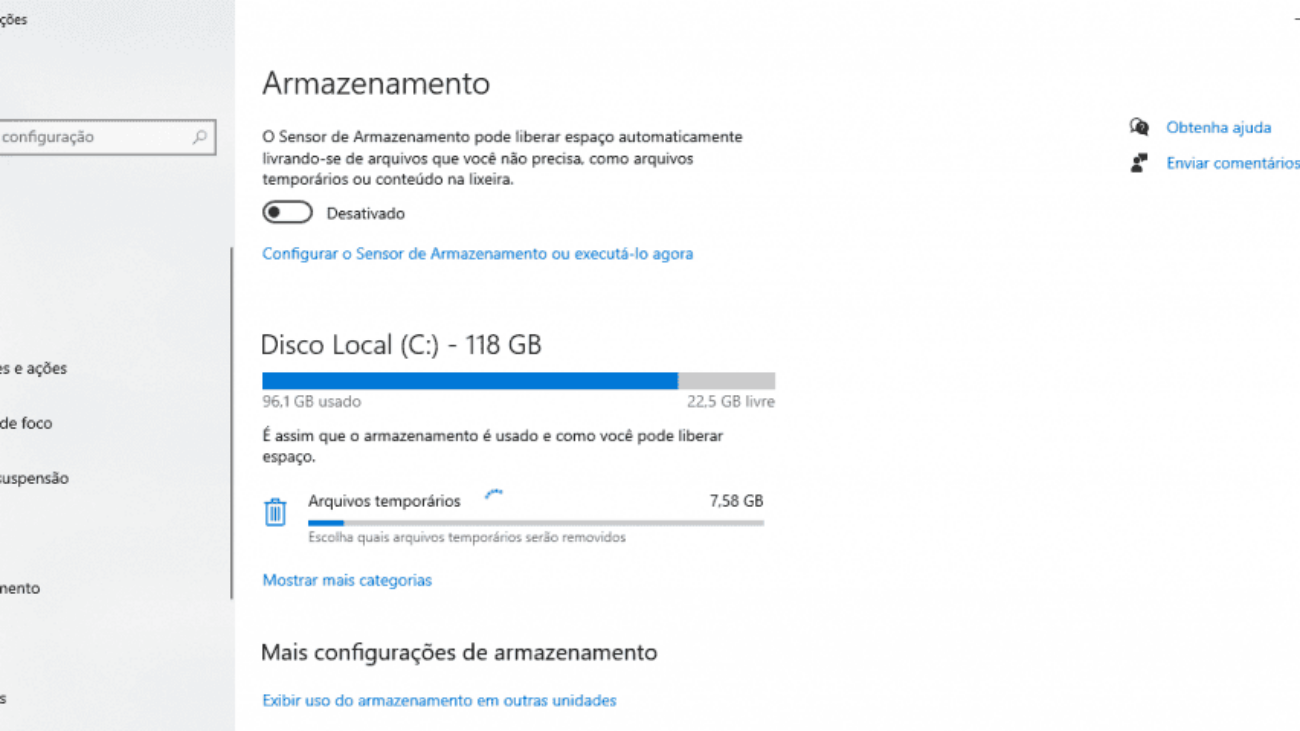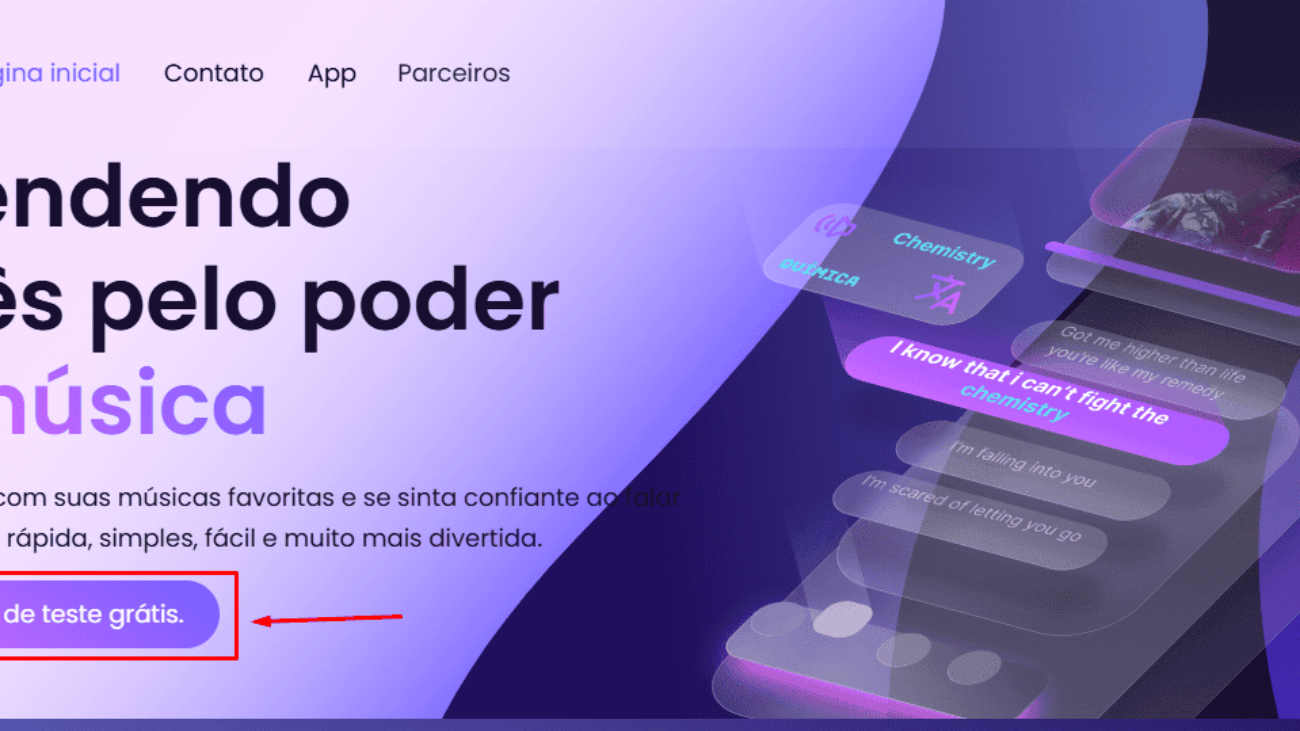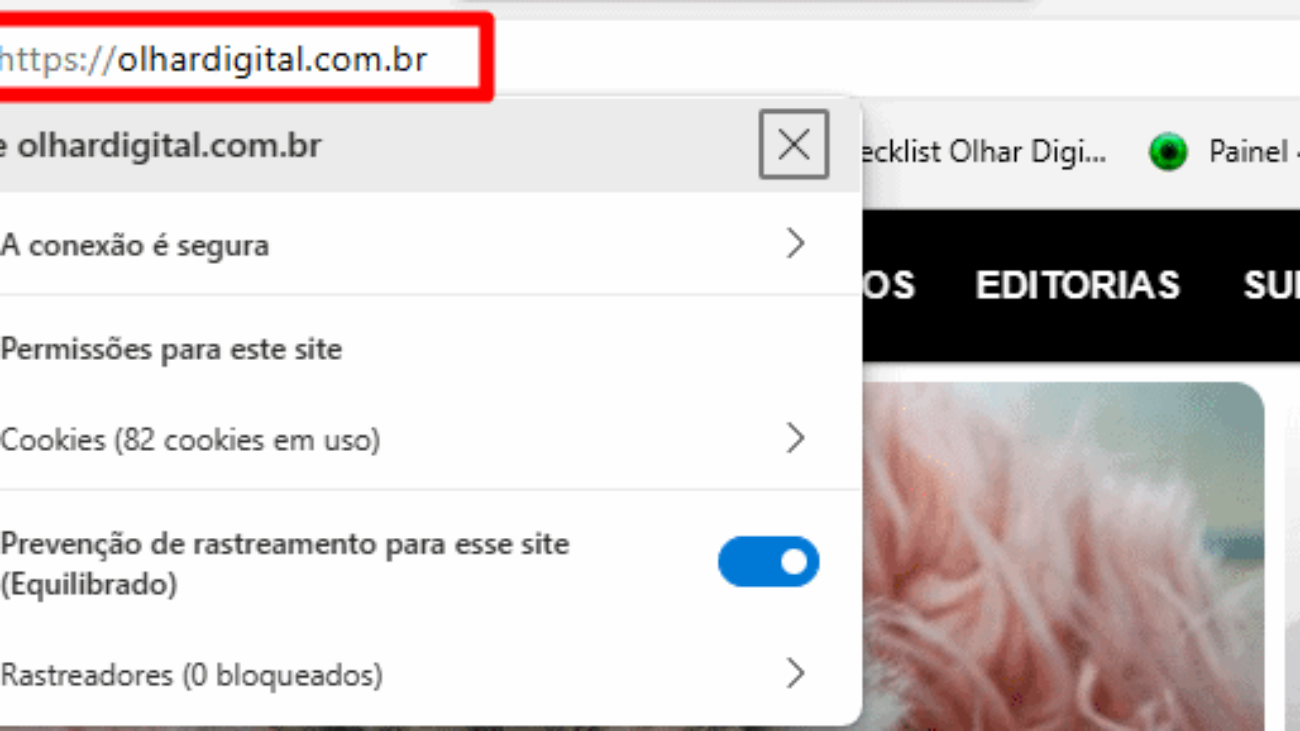Quem utiliza computadores com Windows como sistema operacional pode contar com diversas ferramentas e recursos que facilitam o dia a dia, além de ser uma ótima escolha para quem gosta de personalizar o aparelho.
Alguns deles estão disponíveis para aprimorar e otimizar sua área de trabalho, por exemplo, adicionando um toque visual e efeitos práticos que melhoram as habilidades do computador.
Existe uma série de aplicativos disponíveis na loja da Microsoft, além de outros feitos por fãs do sistema, que permitem que você transforme seu notebook ou desktop para deixá-lo ainda mais com a sua cara, e de acordo com suas necessidades e uso. E o melhor: diversos deles podem ser instalados de forma gratuita, e são bastante fáceis de usar.
Se você busca por opções de ferramentas que ajudam a organizar e personalizar seu computador, para tornar sua rotina mais fácil e prática, confira abaixo na matéria algumas sugestões que separamos.
3 ferramentas para organizar e personalizar o seu PC Windows
1 – Microsoft PowerToys
O aplicativo já era sucesso de uso no Windows 10, e também está disponível para a versão mais recente do sistema operacional. Para isso, ele passou por uma remodelação, se tornando mais fiel à identidade visual trazida pelo Windows 11.
Com o PowerToys, é possível ter diversos recursos extras no computador, como o Color Picker, que permite a identificação de uma cor em uma janela para que você possa trabalhar com ela em algum editor de imagens.
Outras opções são o FancyZones, onde você pode organizar janelas de muitas maneiras, e o PowerRename, para renomear vários arquivos simultaneamente. Ainda existem recursos para mutar microfones, desligar webcams e para facilitar que o usuário encontre seu mouse, entre muitos outros.
2 – Fences
O Fences é feito para quem gosta de deixar a área de trabalho organizada, permitindo que você agrupe suas pastas para que fiquem mais organizadas e fáceis de encontrar.

Para isso, basta desenhar um retângulo na tela e clicar na opção “Create Fence”. Em seguida, é só arrastar e soltar os ícones da área de trabalho na área cercada, mantendo-os organizados.
É possível a criação de diversas cercas para que você classifique seus aplicativos e os configure em várias cores, para que se destaquem um dos outros.
O aplicativo ainda tem o recurso Portal Folder, para visualizar o conteúdo de uma pasta específica. Novamente, é só desenhar um retângulo na tela e selecionar a opção “Create Folder Portal”. Então, você pode arrastar e soltar uma pasta no retângulo, e ele vai listar seu conteúdo para fácil visualização.
Já o Chameleon Mode é ideal para quem não gosta de desordem, já que ele muda as cores de todos os ícones para se misturar com o fundo da área de trabalho, dando à ela uma aparência mais limpa.
Leia mais:
- 10 recursos que você precisa conhecer no Windows 11
- Windows 11 traz 8 funções que você não tem no Windows 10 – veja quais
- Como usar várias áreas de trabalho no Windows 11
3 – Dexpot
Se você utiliza seu computador para o trabalho e para assuntos pessoais, esse aplicativo pode ser ótimo, caso você queira separar sua vida profissional e da pessoal, ou até mesmo se quer criar diferentes espaços de trabalho para cada projeto em que estiver trabalhando.

Isso porque o Dexpot é uma ferramenta que cria vários desktops entre os quais você pode alternar a qualquer momento, permitindo que você crie até quatro espaços de trabalho com fundos, ícones e barras de tarefas exclusivos para diferentes usos.
Além disso, com as configurações detalhadas do Dexpot, você pode personalizar sua experiência de desktop com inúmeras opções de personalização, atribuindo certos aplicativos para cada área de trabalho e controlar de forma independente suas resoluções e taxas de atualização.
Depois que terminar, você pode adicionar o ícone do gerenciador no canto inferior direito da tela, para alternar entre elas com apenas um clique.
O post 3 ferramentas para organizar e personalizar o seu PC Windows apareceu primeiro em Olhar Digital.

 Cart is empty
Cart is empty